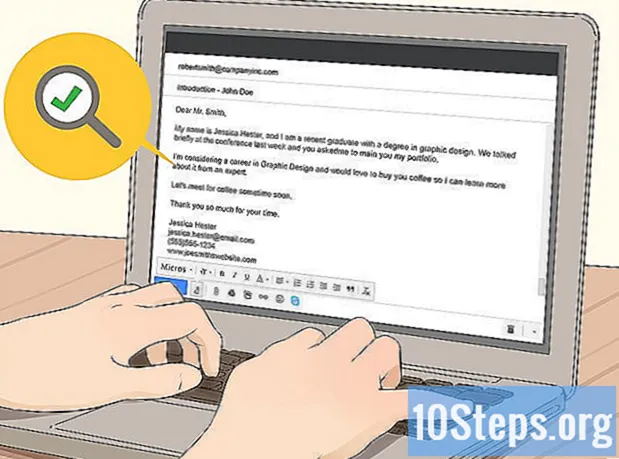உள்ளடக்கம்
இந்த கட்டுரையில், கணினிகள், கன்சோல்கள் மற்றும் பல சாதனங்களில் உள்ள HDMI கேபிள்களை உங்கள் தொலைக்காட்சியுடன் எவ்வாறு இணைப்பது என்பதை நீங்கள் கற்றுக் கொள்வீர்கள். இதன் மூலம், வண்ணத்தால் வேறுபடுத்தப்பட்ட கேபிள்களை இணைக்காமல் அல்லது பல இணைப்பிகளைப் பயன்படுத்தாமல் சிறந்த ஆடியோ மற்றும் வீடியோ தரத்தைப் பெறுவது மிகவும் எளிது, ஏனெனில் ஒற்றை கம்பி இருவருக்கும் சமிக்ஞையை வழங்கும்.
படிகள்
3 இன் முறை 1: டிவியுடன் கணினியை இணைக்கிறது
மெல்லிய மற்றும் அகலமான, சற்று குறுகலான அடித்தளத்துடன் கூடிய HDMI உள்ளீடுகளைக் கண்டறியவும். எல்லா கணினிகளிலும் எச்.டி.எம்.ஐ உள்ளீடுகள் இல்லை, ஆனால் புதியவற்றில் பெரும்பாலானவை ஒன்று அல்லது இரண்டைக் கொண்டுள்ளன, அவை குறிப்பேடுகளின் பக்கத்திலோ அல்லது டெஸ்க்டாப்புகளின் பின்புறத்திலோ அமைந்துள்ளன.
- உங்கள் டெஸ்க்டாப் கணினியில் HDMI உள்ளீடு இல்லை என்றால், நீங்கள் ஒரு புதிய வீடியோ அட்டையை நிறுவ வேண்டியிருக்கும்.
- HDMI உள்ளீடுகள் இல்லாமல் இயந்திரங்களைக் கொண்ட பயனர்கள், ஆனால் பிற வெளியீடுகளுடன் (DVI அல்லது DisplayPort போன்றவை) ஒரு அடாப்டரை வாங்கலாம், இது HDMI இணைப்பை அனுமதிக்கும். டி.வி.ஐ யை எச்.டி.எம்.ஐ ஆக மாற்றும்போது, டி.வி.ஐ தொழில்நுட்பம் ஆடியோ சிக்னலை ஆதரிக்காததால், நீங்கள் ஒரு தனி ஆடியோ கேபிளை வாங்க வேண்டும்.
- வீடியோ உள்ளீடு இல்லாத கணினிகளில், நீங்கள் ஒரு HDMI முதல் USB அடாப்டரை வாங்க வேண்டும்.

HDMI கேபிளின் ஒரு முனையை கணினியுடன் இணைக்கவும்; பொதுவாக, கேபிளின் நீண்ட, மெல்லிய பகுதி மேல்நோக்கி எதிர்கொள்ளும்.
டிவியுடன் மறு முனையை இணைக்கவும், இது பின்புறத்தில் உள்ள HDMI உள்ளீட்டில் பொருந்த வேண்டும் (சில நேரங்களில் உள்ளீடுகள் டிவியின் ஒரு பக்கத்தில் இருக்கும்).
- தொலைக்காட்சி இயக்கத்தில் இருந்தால், கணினி தானாகவே அதைக் கண்டறிந்து, மானிட்டரிலிருந்து காட்சியை அதற்கு மாற்றும்.

டிவியின் ரிமோட் கண்ட்ரோலைப் பயன்படுத்தி HDMI உள்ளீட்டிற்கு மாறவும். சாதனத்தில் ஒரே ஒரு HDMI இணைப்பு இருந்தால், "உள்ளீட்டை" தொடர்புடைய எண்ணாக மாற்றவும்; இல்லையெனில், கணினி இணைக்கப்பட்டுள்ள டிவியில் உள்ள HDMI உள்ளீட்டின் எண்ணிக்கையை நீங்கள் சரிபார்க்க வேண்டும்.- டிவியில் உள்ள HDMI உள்ளீட்டிற்கு அடுத்ததாக ஒரு எண் இருக்க வேண்டும்; ரிமோட் கண்ட்ரோலில் உள்ள “உள்ளீடு” அல்லது “மூல” விருப்பத்துடன் அதை மாற்றவும்.
- பொத்தானை அழுத்தும்போது “உள்ளீடு” மெனு காண்பிக்கப்படும்; ரிமோட் கண்ட்ரோலில் உள்ள அம்பு விசைகளைப் பயன்படுத்தி தொடர்புடைய உள்ளீட்டை இணைக்கவும் (HDMI 2, கணினி டிவியில் உள்ளீடு 2 உடன் இணைக்கப்பட்டிருந்தால்).

உங்கள் கணினியின் காட்சி விருப்பங்களைக் காண்க. பொதுவாக, டிவி திரை மட்டுமே வீடியோ வெளியீடாகப் பயன்படுத்தப்படும், ஆனால் அதை மானிட்டருக்கு அடுத்தபடியாகப் பயன்படுத்தவும் முடியும் (பிசி மானிட்டரின் நீட்டிப்பாக தொலைக்காட்சி அல்லது நகல் இரண்டு திரைகளிலும் ஒரே உள்ளடக்கம் காட்டப்படும்). உங்கள் கணினியின் காட்சி மெனுவிலிருந்து உங்களுக்குச் சிறந்த முறையில் செயல்படும் பயன்முறையைத் தேர்வுசெய்க.- விண்டோஸ்: மெனுவை உள்ளிடவும் தொடங்கு, கிளிக் செய்க அமைப்புகள் (கியர் ஐகான்), அமைப்பு இல் உள்ளது திரை.
- மேக்: உள்ளே செல்லுங்கள் ஆப்பிள் மெனு, கிளிக் செய்க கணினி விருப்பத்தேர்வுகள் இல் உள்ளது மானிட்டர்கள்.
3 இன் முறை 2: ஹோம் தியேட்டரை இணைக்கிறது
எல்லா சாதனங்களிலும் எச்.டி.எம்.ஐ உள்ளீடுகளைக் கண்டறியவும் (அவை மெல்லியதாகவும் அகலமாகவும் இருக்கும், சற்று குறுகலான அடித்தளத்துடன்). உங்களிடம் போதுமான எச்டிஎம்ஐ உள்ளீடுகளைக் கொண்ட ரிசீவர் இருந்தால், மற்றும் டிவியில் குறைந்தது ஒரு வகை இணைப்பான் இருந்தால், ஹோம் தியேட்டரிலிருந்து சிறந்த தரத்தைப் பெற எல்லா சாதனங்களையும் இணைக்கலாம்.
- புதிய பெறுநர்களில் பெரும்பான்மையானவர்கள் பல எச்.டி.எம்.ஐ உள்ளீடுகளைக் கொண்டுள்ளனர், அவை உங்கள் எச்.டி.எம்.ஐ-திறன் கொண்ட எல்லா சாதனங்களையும் இணைக்க அனுமதிக்கின்றன, அத்துடன் எச்.டி.எம்.ஐ வெளியீட்டை தொலைக்காட்சியுடன் இணைக்கின்றன.
- ஒரே ஒரு உள்ளீடு மட்டுமே உள்ள சாதனங்களில், இணைப்பிகளின் எண்ணிக்கையை அதிகரிக்க ஒரு HDMI சிக்னல் ஸ்ப்ளிட்டரை வாங்கவும்.
உங்கள் தொலைக்காட்சியால் HDMI இன் எந்த பதிப்பை ஆதரிக்கிறது என்பதை சரிபார்க்கவும். இது குறைந்தது HDMI 1.4 ARC (“ஆடியோ ரிட்டர்ன் சேனல்” பதிப்பு) ஐ இயக்க முடியும், இதனால் அது ஆடியோ சிக்னல்களை ரிசீவருக்கு அனுப்ப முடியும், இது ஒலியை ஹோம் தியேட்டர் ஸ்பீக்கர்களுக்கு திருப்பி விடுகிறது. 2009 க்குப் பிறகு தயாரிக்கப்பட்ட பெரும்பாலான தொலைக்காட்சிகள் ஆதரவு பதிப்பு 1.4 மற்றும் அதற்கு மேற்பட்டவை.
- உங்கள் HDTV இல் இது இல்லை என்றால், அதை ரிசீவருடன் இணைக்க உங்களுக்கு ஒரு தனி ஆடியோ கேபிள் தேவைப்படும் (எடுத்துக்காட்டாக, ஆப்டிகல் டிஜிட்டல் கேபிள்).
- ரிசீவர் வழியாக கேபிள் டிவி மாற்றி மூலம் தொலைக்காட்சியைப் பார்க்க, ARC ஐ இனப்பெருக்கம் செய்யும் திறனைப் பற்றி கவலைப்பட வேண்டாம், ஏனெனில் ஆடியோ டிகோடரிலிருந்து வந்து ரிசீவரை அடையும்.
HDMI வழியாக சாதனங்களை ரிசீவர் உள்ளீடுகளுடன் இணைக்கவும். டிவிடி அல்லது புளூரே பிளேயர்கள் மற்றும் வீடியோ கேம் கன்சோல்கள் பல எடுத்துக்காட்டுகளில் சில; உங்களிடம் பல உள்ளீடுகள் இல்லையென்றால், புதிய சாதனங்களுக்கு HDMI கேபிள்களைப் பயன்படுத்துங்கள், ஏனெனில் அவை ஆடியோ மற்றும் வீடியோ தரத்தை அதிகரிக்கும்.
- எடுத்துக்காட்டாக: பெறுநருக்கு இரண்டு எச்டிஎம்ஐ உள்ளீடுகள் மட்டுமே இருந்தால், உங்களிடம் கேபிள் டிவி டிகோடர் (எச்டி சேனல்களுடன்), பிளேஸ்டேஷன் 4 மற்றும் எக்ஸ்பாக்ஸ் இருந்தால், கேபிள் டிவி மற்றும் பிஎஸ் 4 மற்றும் கேபிள்களுக்கு எச்டிஎம்ஐ கம்பிகளைப் பயன்படுத்துங்கள். Wii க்கான கூறுகள். முதல் இரண்டு எக்ஸ்பாக்ஸை விட எச்.டி.எம்.ஐ தொழில்நுட்பத்தால் வழங்கப்பட்ட உயர்தர ஆடியோ மற்றும் வீடியோவிலிருந்து அதிக நன்மை பெறும்.
- எச்.டி.எம்.ஐ இணைப்பிகள் ஒரே ஒரு வழியில் மட்டுமே இணைக்கப்பட்டுள்ளதால் (நீண்ட பக்கமும் மேலேயும் கீழே), உள்ளீட்டை பின்னோக்கி கட்டாயப்படுத்த வேண்டாம்.
ரிசீவரை தொலைக்காட்சியுடன் இணைக்கவும். எச்டிஎம்ஐ கேபிளின் ஒரு முனை சாதனத்தின் உள்ளீட்டுடன் இணைக்கப்பட வேண்டும், மற்றொன்று டிவியுடன் இணைக்கப்பட வேண்டும், அதனுடன் இணைக்கப்பட்ட அனைத்து சாதனங்களின் படத்தையும் அதில் காண்பிக்க அனுமதிக்கிறது.
ரிசீவர் மூலம், உள்ளீடுகளுக்கு இடையில் மாறவும். எல்லா சாதனங்களும் அதன் வழியாக செல்லும்போது, தொலைக்காட்சியை இணைக்கப்பட்டுள்ள HDMI உள்ளீட்டுடன் இணைக்கவும், பெறுநரின் கட்டுப்பாட்டின் மூலம் மட்டுமே உள்ளீடுகளை மாற்றவும்.
- எச்.டி.எம்.ஐ வழியாக செய்யப்பட்ட அனைத்து இணைப்புகளிலும், சாதனங்களிலிருந்து வரும் ஒலி ரிசீவருடன் இணைக்கப்பட்ட ஸ்பீக்கர்கள் வழியாக செல்ல வேண்டும்.
- HDMI இணைப்பைக் கண்டறியும்போது பெரும்பாலான சாதனங்கள் தானாகவே தங்களை உள்ளமைக்கின்றன; இருப்பினும், சிலருக்கு சிறிய மாற்றங்கள் தேவைப்படும்.
சாதனங்களை நேரடியாக டிவியுடன் இணைக்கவும். ஹோம் தியேட்டரை அமைக்கப் போவதில்லை பயனர்கள் இன்னும் மின்னணுவியலை நேரடியாக தொலைக்காட்சியுடன் இணைத்து ரிமோட் கண்ட்ரோல் வழியாக உள்ளீடுகளை கட்டுப்படுத்தலாம். இன்றைய எச்டிடிவிகளில் இரண்டு எச்.டி.எம்.ஐ உள்ளீடுகள் குறைவாக இருப்பது மிகவும் அரிது.
- டிவி உள்ளீடுகளை விட அதிகமான HDMI திறன் கொண்ட சாதனங்கள் உங்களிடம் இருந்தால், இந்த தொழில்நுட்பத்தை ஆதரிக்கும் இணைப்பிகளின் எண்ணிக்கையை அதிகரிக்க ஒரு HDMI சிக்னல் ஸ்ப்ளிட்டரை வாங்கவும்.
விரும்பினால், HDMI-CEC சொத்தை இயக்கவும். எச்.டி.எம்.ஐ உடன் பிற மின்னணுவியல் கட்டுப்படுத்த டிவி ரிமோட் கண்ட்ரோலைப் பயன்படுத்த விருப்பம் அனுமதிக்கிறது; அதை இயக்க, டிவி அமைப்புகள் மெனுவை அணுகவும்.
- இந்த சொத்து ஒவ்வொரு நிறுவனத்திற்கும் ஏற்ப வித்தியாசமாக அழைக்கப்படுகிறது: இது சாம்சங்கில் "அனினெட் +", ஷார்பில் "அக்வோ லிங்க்", தோஷிபா டிவிகளில் "ரெக்ஸா லிங்க்", எல்ஜியில் "சிம்ப்லிங்க்" மற்றும் பல பெயர்கள். மேலும் தகவலுக்கு உங்கள் டிவி கையேட்டைப் படியுங்கள்.
3 இன் முறை 3: உங்கள் டிவியில் வீடியோ கேமை இணைக்கிறது
கன்சோலின் பின்புறத்தில் எச்.டி.எம்.ஐ வெளியீட்டைக் கண்டுபிடிக்கவும், இது மெல்லியதாகவும் அகலமாகவும் இருக்கும், சற்று குறுகலான அடித்தளத்துடன். எச்டிஎம்ஐ தொழில்நுட்பத்தை ஆதரிக்கும் சில வீடியோ கேம்கள்: எக்ஸ்பாக்ஸ் 360 கள் (முதல் பதிப்புகள் தவிர அனைத்து பதிப்புகள்), பிளேஸ்டேஷன் 3, பிளேஸ்டேஷன் 4, வீ யு, நிண்டெண்டோ ஸ்விட்ச் மற்றும் எக்ஸ்பாக்ஸ் ஒன். வீவில் எச்.டி.எம்.ஐ உள்ளீடு இல்லை.
- சாதனத்தின் பின்புறத்தில் HDMI உள்ளீடு இல்லை என்றால், அது HDMI தொழில்நுட்பத்தை ஆதரிக்காது;
- பிளேஸ்டேஷன் 2 மற்றும் முதல் எக்ஸ்பாக்ஸ் போன்ற பழைய கன்சோல்களில் HDMI இணைப்பிகள் இல்லை.
கேபிளின் ஒரு முனையை கன்சோலுடன் இணைக்கவும். பொதுவாக, நுழைவாயில் சாதனத்தின் பின்புறத்தில் இருக்கும், ஆனால் இடது அல்லது வலது பக்கத்திலும் சரிபார்க்கவும்.
மறுமுனையை எடுத்து டிவியுடன் இணைக்கவும். உள்ளீடுகள் டிவியின் பின்புறத்தில் இருக்க வேண்டும், ஆனால் சில மாதிரிகள் ஏற்கனவே பக்கங்களில் வெளியீடுகளைக் கொண்டுள்ளன.
- HDMI உள்ளீட்டின் எண்ணிக்கையைக் கவனியுங்கள்.
டிவி ரிமோட் கண்ட்ரோலை எடுத்து சரியான உள்ளீட்டிற்கு டியூன் செய்யுங்கள். இதற்கு ஒரே ஒரு HDMI இணைப்பு இருந்தால், அதைத் தேர்வுசெய்க; இல்லையெனில், “உள்ளீடு” (அல்லது “மூல”) பொத்தானை அழுத்தி, HDMI உள்ளீட்டின் எண்ணிக்கைக்கு ஏற்ப தேர்ந்தெடுக்கவும்.
- இணைப்பிற்கு அடுத்ததாக ஒரு எண் இருக்கும், இது "உள்ளீடு" ஐ அழுத்தும்போது என்ன சரிசெய்ய வேண்டும் என்பதைக் குறிக்கிறது;
- "உள்ளீடு" ஐ அழுத்திய பின், உள்ளீடுகளுக்கு இடையில் செல்லவும் ரிமோட் கண்ட்ரோலில் உள்ள அம்புகளைப் பயன்படுத்தவும் (HDMI 1, HDMI 2 மற்றும் பல);
- நீங்கள் இன்னும் சரியான உள்ளீட்டைக் கண்டுபிடிக்க முடியவில்லை எனில், கன்சோலை இயக்கி, வீடியோ கேம் திரை தோன்றும் வரை உள்ளீடுகளுக்கு இடையில் மாறவும்.
தேவைப்பட்டால், இயல்புநிலை கன்சோல் இணைப்பை மாற்றவும். பெரும்பாலான சாதனங்கள் தானாகவே HDMI கேபிளைக் கண்டறிந்து சிறந்த விருப்பங்களை தானாக உள்ளமைக்கின்றன; இருப்பினும், இது ஏற்கனவே செய்யப்படவில்லை எனில், கன்சோலின் வீடியோ விருப்பங்களை உள்ளிட்டு இணைப்பை “HDMI” ஆக மாற்றுவது நல்லது. பல வகையான கேபிள்கள் இணைக்கப்படும்போது தானியங்கி உள்ளமைவு ஏற்படாது.
- HDMI இணைப்பு மட்டுமே செயலில் இருக்கும்போது, வீடியோ கேம் தானாகவே அதைத் தேர்ந்தெடுக்கும்.
- சில நேரங்களில், முதல் முறையாக ஒரு HDMI கேபிளுடன் கன்சோலை இணைக்கும்போது விரைவான அமைவு செயல்முறை காண்பிக்கப்படும்.
உதவிக்குறிப்புகள்
- எச்.டி.எம்.ஐ கேபிள்களை யூ.எஸ்.பி கேபிள் போல இணைக்க முடியும்: ஒரு பக்கத்தில் மட்டும் (உள்ளீட்டை தலைகீழாக மாற்றவும், பொருந்தவில்லை என்றால்), ஆனால் இரு முனையும் இணைப்பிற்கு பயன்படுத்தப்படலாம்.
- ஒரு HDMI கேபிளை வாங்கும் போது, உங்களுக்கு தேவைப்படும் என்று நினைக்கும் பெரிய அளவை எப்போதும் வாங்கவும். இந்த வழியில், உங்கள் சாதனங்களை மறுசீரமைக்க உங்களுக்கு இன்னும் கொஞ்சம் இடம் இருக்கும், இணைப்பான் அழுத்தத்தில் இருப்பதைத் தவிர்த்து, உடைந்து போகும் அபாயம் உள்ளது.
- ஒரு HDMI கேபிளை இன்னொருவருடன் இணைக்க, “பெண்-பெண்” அடாப்டர் வைத்திருப்பது அவசியம். சமிக்ஞை டிஜிட்டல் என்பதால், 7.5 மீட்டருக்கும் குறைவாக இருக்கும் வரை, விலையுயர்ந்த இணைப்பியை வாங்குவது அல்லது கேபிள்களின் நீளம் பற்றி கவலைப்பட வேண்டாம்.
- 7.5 மீட்டருக்கும் அதிகமான கேபிள்களுக்கு உகந்த வீடியோ தரத்தைப் பெற சிக்னல் பெருக்கி தேவைப்படுகிறது.
எச்சரிக்கைகள்
- கேபிளை திருப்பவோ, இழுக்கவோ அல்லது கிள்ளவோ வேண்டாம்; அது செயலிழக்கக்கூடும்.
- நல்ல HDMI கேபிள்கள் ஒப்பீட்டளவில் மலிவானவை. ஒரு சாதாரண R $ 10 அதே முடிவை அளித்தால், தங்கமுலாம் பூசப்பட்ட HDMI கேபிளில் R $ 100 செலவிட வேண்டாம்.